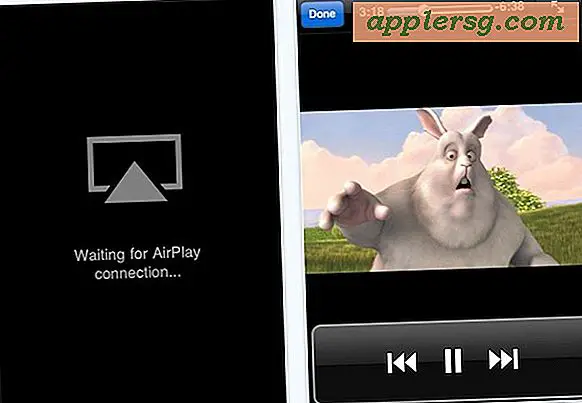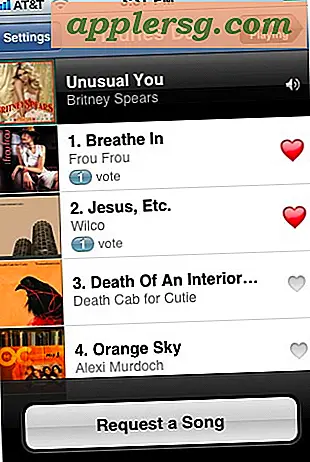Comment utiliser Internet Explorer 11 sous Mac OS X, le plus simple

Internet Explorer 11 est un navigateur Web Windows de Microsoft, mais ceux qui exécutent OS X sur un Mac peuvent également utiliser Internet Explorer 11 via un excellent service gratuit appelé ModernIE de Microsoft. Etre capable d'exécuter Internet Explorer 11 directement sur le Mac sans avoir à accéder à une machine Windows ou démarrer une machine virtuelle est extrêmement utile pour les développeurs web et les concepteurs web en particulier, mais certains utilisateurs de Mac peuvent trouver nécessaire d'utiliser IE 11 pour accéder un service Web ou un site Web particulier.
Quelle que soit la raison, si vous voulez utiliser Internet Explorer sur un Mac, nous vous montrerons comment le faire de la manière la plus simple possible. Oui, c'est une version complète d'IE11, c'est toujours la dernière version, et ça marche très bien.
Cette astuce utilise un service Internet gratuit de Microsoft appelé Modern IE, qui s'appuie sur Remote Desktop pour accéder à Internet Explorer 11 depuis Windows mais sur OS X. Il est rapide, mais nécessite évidemment un service internet compte tenu de la dépendance à distance. Si vous avez besoin d'une solution hors ligne, vous devez exécuter IE dans une machine virtuelle, ce qui est une autre approche gratuite, bien qu'un peu plus technique.
Configuration requise pour l'exécution d'Internet Explorer 11 sous Mac OS X
- Accès à Internet, une vitesse plus élevée est mieux pour la performance
- Compte Microsoft, comme l'adresse e-mail @hotmail ou @outlook, ceux-ci sont gratuits et vous pouvez en créer un ici si vous ne l'avez pas encore fait
- Télécharger Remote Desktop pour Mac à partir de l'App Store
Une fois que vous avez satisfait à ces exigences de base, le reste est très facile à configurer.
Comment utiliser Internet Explorer 11 sous Mac OS X avec IE Tech Preview
Cela fonctionnera pour exécuter IE 11 sur n'importe quelle version d'OS X avec laquelle Remote Desktop est compatible, nous montrons ici avec OS X El Capitan mais il fonctionnera aussi avec Mavericks, Yosemite, Snow Leopard, etc.
- Allez sur Modern.IE et abonnez-vous au service avec votre compte Microsoft (ceci est gratuit), et choisissez la région la plus proche de vous pour la meilleure performance - après votre inscription, votre compte Microsoft recevra un email disant "Vous pouvez commencer à utiliser Remote IE à présent!"
- Lancez maintenant l'application Microsoft Remote Desktop que vous avez téléchargée il y a un instant
- Cliquez sur "Azure RemoteApp" dans la barre de titre Remote Desktop
- Maintenant, connectez-vous pour vous authentifier avec votre compte Microsoft, en acceptant l'invitation à utiliser Internet Explorer
- Sous "Internet Explorer", double-cliquez sur "IE Tech Preview" (ou sélectionnez-le et cliquez sur le bouton Démarrer)
- Attendez un instant ou deux pendant qu'Internet Explorer 11 se charge, dans un instant une nouvelle fenêtre de navigateur IE 11, complète avec l'interface utilisateur Windows familière, apparaîtra sur le bureau Mac





Voilà, vous êtes prêt à utiliser Internet Explorer 11 comme vous le feriez si vous utilisiez Windows en mode natif. Oui vraiment, c'est un navigateur Internet Explorer complet sur votre Mac. Vous pouvez naviguer sur le Web comme d'habitude, tout est chargé dans un vrai navigateur Internet Explorer.

Toujours la dernière version d'Internet Explorer sous OS X
La version du navigateur Internet Internet Explorer 11 se mettra à jour avec des mises à jour, vous n'avez rien à faire pour mettre à jour les versions IE ou changer de logiciel. Chaque fois que vous vous connectez à IE Tech Preview, la nouvelle version se chargera automatiquement.

Accès complet aux outils de développement Internet Explorer sur le Mac
Pour les développeurs et les concepteurs, l'exécution d'Internet Explorer 11 offre également un accès complet aux outils de développement IE, ce qui devrait faciliter la résolution des problèmes spécifiques à IE avec la syntaxe, HTML, CSS, Javascript ou tout autre élément sur lequel vous travaillez.

Vous pouvez même lancer les outils Web Inspector dans IE dans une fenêtre séparée, ce qui est idéal pour les grands écrans ou les configurations multi-écrans.

Lors de lancements ultérieurs et à chaque fois que vous souhaitez réexécuter Internet Explorer, il vous suffit d'ouvrir l'application Bureau à distance, d'accéder à la section Azure et de lancer à nouveau la configuration IE Internet Explorer à distance.
Vous devrez peut-être renouveler périodiquement un certificat en vous authentifiant avec la connexion Microsoft, mais c'est à peu près tout.

Pour ceux qui se demandent comment cela fonctionne, c'est très similaire à l'utilisation de VNC ou du partage d'écran de Mac à Mac sous OS X, vous accédez à une session distante (hébergée par Microsoft dans ce cas) sauf que d'accéder à un ordinateur entier, c'est juste en vous donnant le navigateur Web Internet Explorer.

C'est rapide, fluide et assez impressionnant, en supposant que vous ayez au moins un accès haut débit raisonnable. Donc, même si cela fonctionne très bien si le Mac dispose d'une connexion Internet fiable, il ne fonctionnera pas pour les situations hors connexion car il n'installe pas vraiment Internet Explorer sur le Mac et ne télécharge pas non plus Internet Explorer sur le Mac. Si vous avez besoin d'une solution qui fonctionne à la fois en ligne et hors ligne, l'exécution de IE dans VirtualBox à l'aide d'une machine virtuelle est toujours une excellente solution, car elle télécharge IE spécifiquement dans une machine virtuelle sur le Mac. inutile d'avoir une machine virtuelle complète lorsque vous pouvez utiliser cette approche à distance à la place.